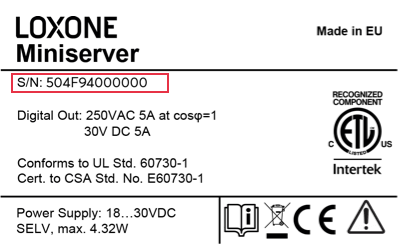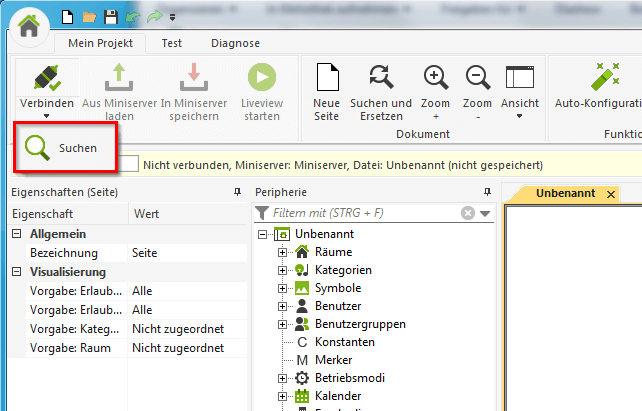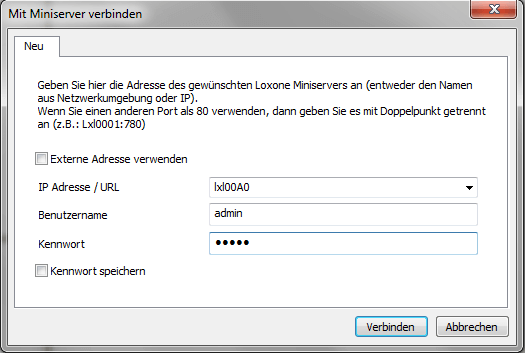为了让您更轻松地开始使用 Loxone 的世界,我们在这里解释了如何通过几个步骤开始!
简短描述:
示例案例包含 Miniserver,它是各种自动化项目的核心。
Air Base Extension 用于无线连接 Loxone Air 设备。
Tree 接口用于 Loxone Tree 设备的有线连接。
外壳中内置了一个 WLAN 路由器,可以连接到迷你服务器。
其他设备使用提供的接口与 Miniserver 通信。
插上电源即可开始使用!
1. 插入电源并开始
首先,将随附的插入式电源的电缆连接到机箱背面的插座,然后将其插入插座。
然后,迷你服务器将在几秒钟后启动并准备好使用(一旦所有 LED 都闪烁绿色)。
交付样品箱的标准配置允许您手动操作样品箱。Loxone Touch、窗口接触等与函数一起存储。您可以立即开始使用 Loxone Touch 或 Tree 存在检测器操作您的样品箱!
交货状态下的设备和功能:
| 用于根据 Loxone 键标准进行操作的触摸树 |
| 树木存在探测器在移动时激活存储的照明氛围 |
| RGBW 24V 调光树用于控制 RGBW LED 灯条 |
| 窗口触点切换 LED 8(迷你服务器的数字输出 8) |
| 拨动开关每个开关一个 LED(数字输出) |
| 电位计激活并将 LED 1 的运行灯速度更改为 LED 8 |
2. 连接到 WI-FI
下一步,您可以使用智能手机或 PC 连接到您的样品箱。
搜索示例案例的 Wi-Fi,以“504F94”开头并连接。样品箱 WLAN 的确切名称可以在箱子的白色贴纸上找到。序列号也是 WLAN 名称。
3. 通过智能手机或网络浏览器控制您的样品箱
熟悉可视化并通过应用程序和网络浏览器测试您的样品案例的控制:

通过 iPhone、iPad 或 Android 控制从 Apple App Store 或 Android Marketplace 下载免费应用程序,并将设备连接到肌肉箱的 Wi-Fi(参见第 2 点)。 在应用程序中,您现在可以通过“搜索 WLAN”连接到示例案例中的迷你服务器。(迷你服务器的名称是“Lx” + 印在样品箱上的序列号的最后 4 位数字)。 示例案例的登录数据为: 现在,您还可以通过智能手机或平板电脑控制样品箱! |
通过 Web 浏览器控制在网页浏览器中输入 “http://MS” + 迷你服务器序列号的最后 4 位数字(例如 http://MS00FF/)。要登录,请再次使用登录数据: 用户名:admin / 密码:admin 开始使用并通过 Web 浏览器控制您的样品箱! |
以下视频简要概述了最重要的要点:
激活在线服务
注册您的迷你服务器,并免费测试 30 天的天气服务和呼叫服务。
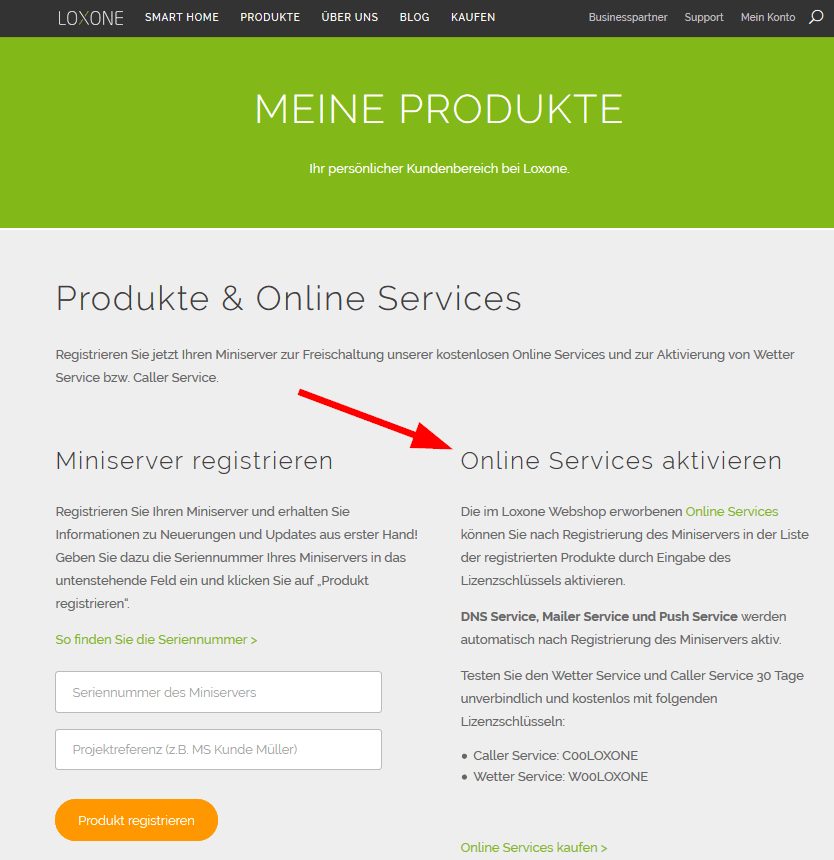
开始使用 LOXONE CONFIG
1. 加载并安装 LOXONE 配置
如果您还没有这样做,请下载并安装最新版本的 Loxone Config,这是我们的免费配置软件,可让您设置迷你服务器的所有任务。
搜索并连接迷你服务器
接下来,打开 Loxone Config 并单击 “Miniserver” 选项卡中的 “Search”。示例案例的迷你服务器将与扩展一起列在搜索结果中。
双击在搜索结果中选择迷你服务器,或通过单击“连接”在“迷你服务器”选项卡下连接到您的迷你服务器。迷你服务器的名称或 IP 可以在搜索结果中找到,也可以已经输入。用户名和密码为 “admin”。
3. 从迷你服务器加载、修改并保存程序
在下一步中,您将从迷你服务器加载控制示例案例的编程。为此,请单击 “My Project” 选项卡中的 “Load from Miniserver”。
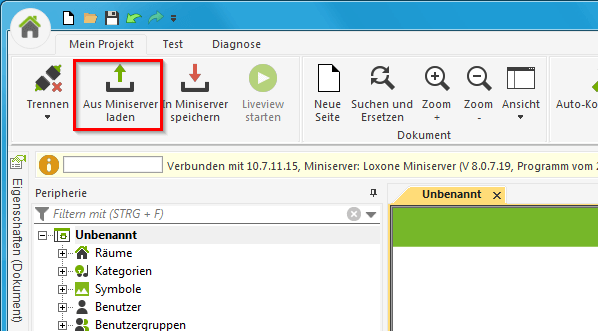
现在,您可以对现有编程进行更改。
提示: 如果您打算更改程序以便以后能够恢复原始程序,请将下载的程序本地保存在硬盘上。
现在对现有编程进行更改。您可以在将更改导入回迷你服务器之前,在 “Test” 选项卡下测试更改。
您已经测试了编程 - 为了能够将这些更改应用于样品箱控制,请通过 “我的项目” 选项卡保存编程,然后单击 “保存到迷你服务器”。
了解有关正在使用的迷你服务器的
应用领域的更多信息
获取所有关于Loxone和Miniserver
博客的最新新闻
需要帮助并联系我们的支持人员!
服务与支持
示例案例配置
以下是示例案例的工厂编程下载: